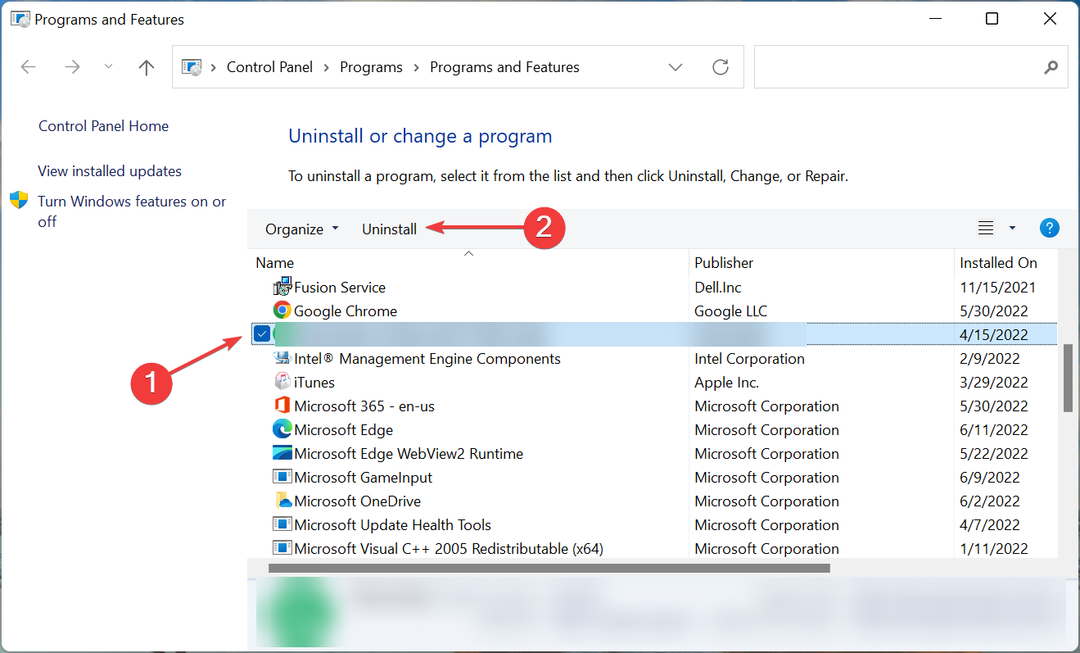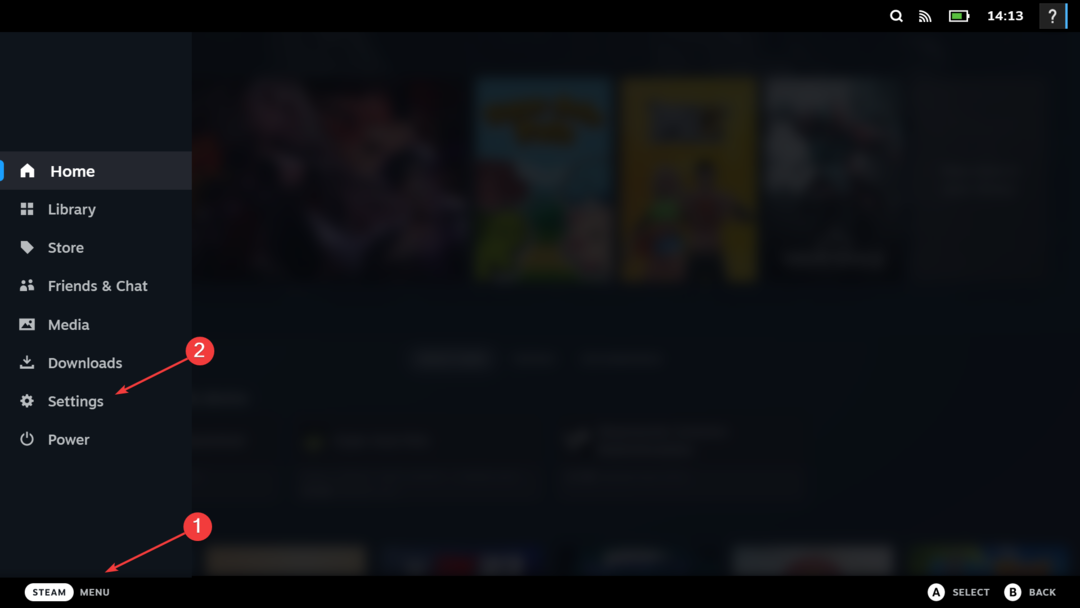- כדי להקל על העניינים, מיקרוסופטעודכן את טֶקסט של תיבת הדו-שיח הוסף מכשיר כך שרשימת הדוגמאות תחת בלוטות כולל בקרים בתוך ה חלונות 10 פְּנִימַאי תצוגה מקדימה בנה 19624.
- ודא שלך בקר מחויב, פועל, ויש לו את בלוטות החיבור מופעל (אם רלוונטי, כמובן).
- בקרים מתבלים דברים, במיוחד כשמחברים אותם למחשב האישי. קרא הכל אודותיהם ב מדור בקר.
- עבור מדריכים חדשים ומרתקים, עבור אל שלנו איך לרכזת.

תוכנה זו תשמור על מנהלי ההתקנים שלך, ובכך תשמור עליך מפני שגיאות מחשב נפוצות ותקלות חומרה. בדוק את כל הנהגים שלך כעת בשלושה שלבים פשוטים:
- הורד את DriverFix (קובץ הורדה מאומת).
- נְקִישָׁה התחל סריקה למצוא את כל הנהגים הבעייתיים.
- נְקִישָׁה עדכן מנהלי התקנים כדי לקבל גרסאות חדשות ולהימנע מתקלות במערכת.
- DriverFix הורד על ידי 0 קוראים החודש.
כולנו יודעים שבקר משחק יכול לעשות משחקים הרבה יותר מהנים במחשב Windows 10. זה אם אתה רגיל אליהם מקונסולה או מה לא. בכל מקרה, הצעד הראשון לאחר קבלת הבקר הוא לחבר אותו לאסדה שלך, נכון?
אם מדובר בבקר USB, הדברים די פשוטים קדימה אבל מה אם זה Bluetooth? למעשה, חלק מהמשתמשים התלוננו שהם לא מצליחים למצוא את זה ב- Windows 10.
כדי להקל על הדברים, מיקרוסופט עדכן את הטקסט של תיבת הדו-שיח הוסף התקן כך שרשימת הדוגמאות תחת Bluetooth כוללת בקרים ב- Windows 10 Insider Preview Build 19624.
כיצד אוכל למצוא את בקר המשחקים שלי ב- Windows 10?
1. הכן את הבקר שלך
וודא שהבקר שלך טעון, פועל, וחיבור ה- Bluetooth מופעל (אם קיים, כמובן).
2. חפש את הבקר שלך ב- Windows 10
כדי להתחיל להוסיף בקר Bluetooth חדש לחץ על לחצן התחל של Windows או לחץ על מקש Windows, ואז לחץ על הגדרות (גלגל השיניים הקטן), ואז על התקנים.

ראשית, הפעל את חיבור ה- Bluetooth ואז לחץ על כפתור + כמו שמוצג בתמונה.
3. לזהות ולהגדיר
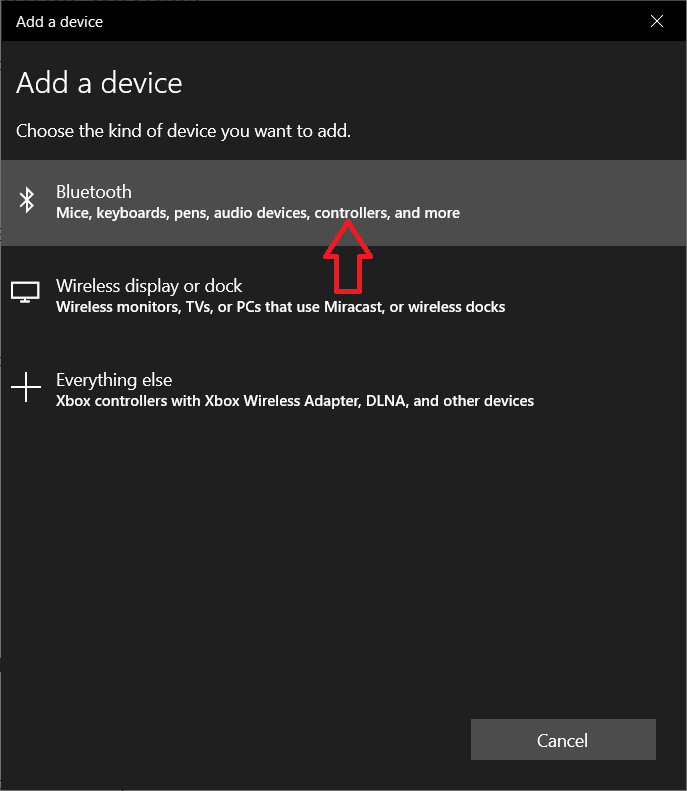
בחלון הבא תראה שלוש אפשרויות להוספת מכשיר. אתה צריך את האפשרות הראשונה, להוסיף התקן Bluetooth, וכפי שאתה יכול לראות, מיקרוסופט הוסיפה את ה- בקרים מילה לתאר את רשימת המכשירים שתוכל להוסיף.
לאחר שתלחץ על כפתור ה- Bluetooth, תראה רשימה של מכשירים ש- Windows זיהה וביניהם, אני מקווה, את בקר ה- Bluetooth שלך. לחץ עליו ופעל לפי ההוראות שעל המסך. שוב, וודא שהבקר שלך פועל, טעון ושה- Bluetooth פועל. כמו כן, וודא כי הבקר נמצא בטווח Bluetooth.
זה בערך הכול! ליהנות ומשחק ON! אם יש לך בעיות, שאלות או הצעות אחרות, אנא שלח לנו שורה בסעיף ההערות למטה.
- האם בקר קווי מפחית את עיכוב הקלט?
זה נושא לוויכוח, אך בקרים קווית צריכים להיות מעט מהירים יותר מהאלחוטים, במיוחד אם אתה משתמש ביציאת USB 3.0.